Liens de périphérique
Netflix est avec nous depuis quelques années maintenant, il est donc un peu décevant qu'ils n'aient toujours pas publié d'application dédiée aux ordinateurs Mac. La plate-forme a été relativement rapide pour publier des applications pour Windows, Android et iOS, mais pour une raison quelconque, il n'y a pas d'annonce officielle expliquant pourquoi nous n'avons pas d'application Netflix pour Mac.

Alors, que se passe-t-il si vous êtes un grand fan de Netflix mais que vous préférez regarder sur un Mac parce que MacOS est votre système d'exploitation préféré pour de nombreuses raisons ?
Ne vous inquiétez pas. Avec quelques solutions de contournement, vous pouvez télécharger vos films et émissions de télévision préférés sur votre Mac.
Cet article contient tout ce que vous devez savoir.
Méthode 1 : Utiliser Clicker pour Netflix
Nous vivons dans un environnement technologique en évolution rapide marqué par une communauté de développement d'applications florissante. Même s'il n'y a pas d'application Netflix officielle pour les appareils Mac, les développeurs sont intervenus avec des solutions innovantes qui peuvent télécharger le contenu Netflix directement sur ces appareils. L'une de ces solutions s'appelle Clicker pour Netflix.
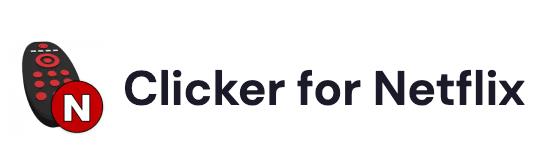
À la base, Clicker for Netflix (CfN) est une application tierce conçue spécifiquement pour MacOS. Bien que Netflix n'ait pas officiellement approuvé CfN, il est utilisé pour diffuser du contenu depuis plusieurs années sans problème.
Clicker pour Netflix est livré avec une interface facile à utiliser avec une accessibilité à la barre tactile qui facilite le contrôle de la lecture et la navigation dans la bibliothèque. De plus, l'application prend en charge le mode PiP (image dans l'image), vous permettant de regarder vos émissions préférées dans une petite fenêtre redimensionnable tout en utilisant d'autres applications sur votre Mac.
Mais comment obtenez-vous l'application? Il est téléchargeable gratuitement sur plusieurs sites Web, mais il est important de se rappeler que toutes les offres ne sont pas authentiques. Vous pouvez facilement être amené à télécharger des logiciels malveillants dangereux ou même à installer une application entièrement différente dont vous n'avez pas vraiment besoin. Pour ces raisons, il est important de faire preuve de diligence raisonnable lors de l'exploration des options disponibles.
Cela dit, Macupdate - un site Web de logiciels Mac qui existe depuis plus de 20 ans - peut être un excellent point de départ.
Méthode 2 : Installer Windows sur votre Mac
Depuis le dévoilement de Netflix, il y a toujours eu une application de bureau pour les ordinateurs Windows. Et bien que la plupart des gens ne le sachent peut-être pas, vous pouvez en fait installer Windows sur votre Mac et exécuter les deux systèmes simultanément. Cela signifie que vous pouvez profiter de Netflix sur votre Mac sans renoncer à aucun des outils qui vous sont chers dans l'écosystème Apple.
Pour installer Windows sur votre Mac, vous avez besoin de quelques éléments :
- Une image disque d'installation de Windows
- Clavier et souris Apple
- Au moins 50 Go d'espace disque libre
- Clé USB avec au moins 16 Go de stockage
Si vous ne savez pas par où commencer, cet article contient tous les détails.
Méthode 3 : diffuser Netflix en utilisant AirPlay depuis votre iPhone ou iPad
AirPlay est une technologie de diffusion sans fil développée par Apple qui permet aux utilisateurs de diffuser de l'audio, de la vidéo et d'autres médias entre des appareils Apple. Vous pouvez l'utiliser pour diffuser du contenu depuis un iPhone, un iPad, une Apple TV, un HomePod ou même un Mac.
Étant donné qu'AirPlay est une fonctionnalité intégrée pour les appareils iOS, vous n'avez pas besoin d'acheter ou de configurer du matériel supplémentaire pour diffuser du contenu Netflix sur votre Mac. De plus, vous pouvez continuer à utiliser votre appareil iOS tout en diffusant Netflix sur votre Mac.
En revanche, Netflix a cessé de prendre en charge AirPlay en avril 2019, invoquant des "limitations techniques". Cela signifie que vous ne pouvez pas tout à fait ouvrir l'application Netflix sur votre iPhone et vous connecter instantanément à votre Mac. Heureusement, plusieurs applications tierces ont depuis été développées pour aider les médias AirPlay d'iOS à Mac. Les choix populaires incluent Reflector , Mirroring360 et AirServer .
Voyons rapidement comment vous pouvez utiliser AirServer pour diffuser Netflix sur votre Mac :
- Téléchargez et installez AirServer sur vos appareils Mac et iOS. Mais avant de passer à l'étape 2, assurez-vous que vos appareils Mac et iOS sont connectés au même réseau Wi-Fi.
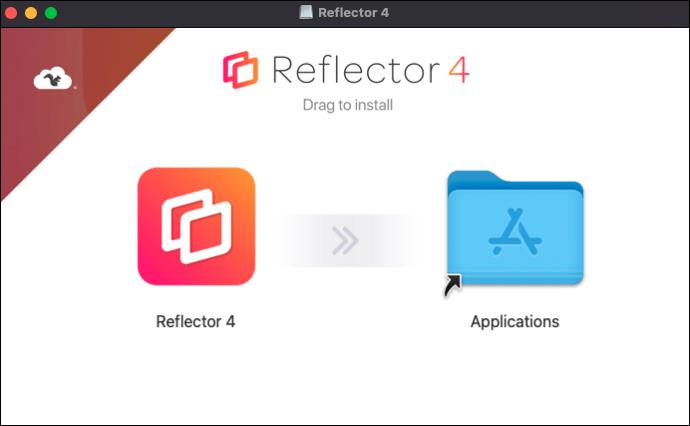
- Balayez vers le haut sur votre appareil iOS et sélectionnez l'icône de mise en miroir d'écran dans le centre de contrôle. À ce stade, vous devriez pouvoir voir votre Mac et tout autre appareil disponible sur votre réseau.
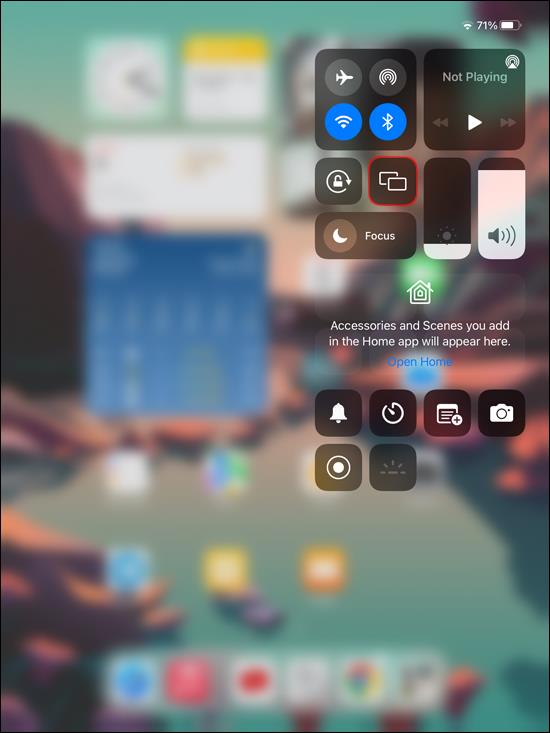
- Sur votre iPhone ou iPad, ouvrez l'application Netflix et sélectionnez le titre que vous souhaitez regarder.
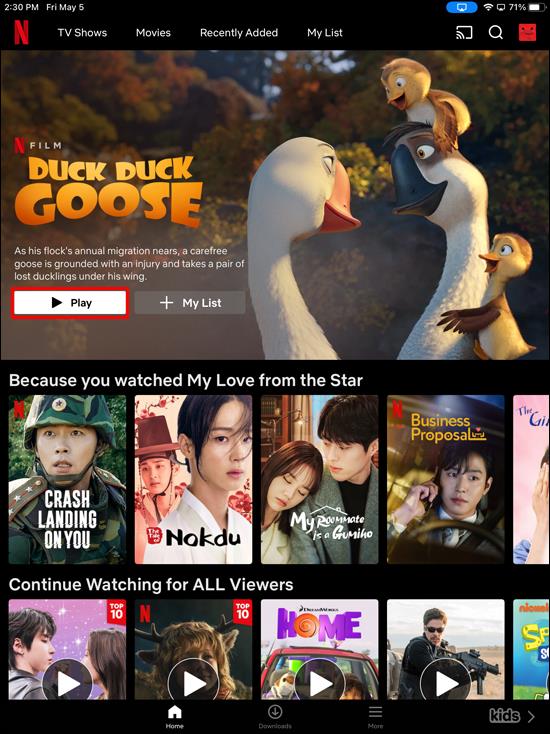
- Choisissez votre Mac dans la liste des appareils disponibles et l'appareil mobile commencera à diffuser sur l'écran de votre Mac.
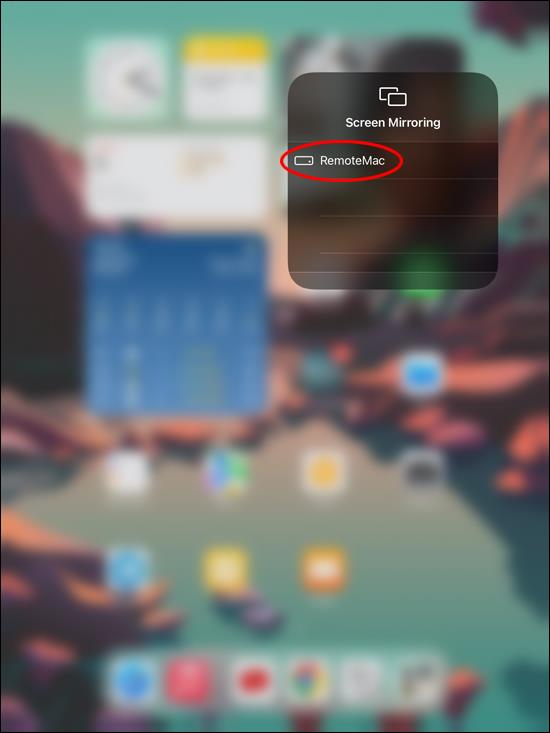
- Enfin, ouvrez l'application Netflix sur votre appareil mobile et lisez le film ou l'émission de télévision que vous souhaitez regarder.
Mais que se passe-t-il si vous n'avez pas de connexion Internet mais que vous avez téléchargé quelques épisodes ou films sur votre iPhone ? AirServer et plusieurs autres applications de mise en miroir peuvent fonctionner sans connectivité Wi-Fi, mais vous devez connecter vos appareils à l'aide d'un câble Lightning. Votre Mac pourra alors connecter votre appareil mobile et créer un réseau de mise en miroir.
Méthode 4 : Exécuter Netflix sur MacOS à l'aide de PlayCover
Si vous n'avez pas peur de vous plonger un peu plus dans le marché des technologies tierces, PlayCover est peut-être l'outil dont vous avez besoin pour enfin profiter de Netflix sur votre Mac. Mais tout d'abord, qu'est-ce que c'est ?
En termes très simples, PlayCover est une application MacOS qui vous permet d'installer et d'exécuter des applications iOS directement sur votre Mac. Il fonctionne en émulant le framework UIKit utilisé pour développer des applications iOS et en l'adaptant pour qu'il s'exécute sur macOS. Avec cet outil, vous pouvez réellement exécuter l'application Netflix iOS sur votre Mac. Pratique, non ?
C'est sans aucun doute un moyen pratique de regarder vos émissions Netflix préférées sur votre Mac, mais la configuration de PlayCover sur vos appareils peut être pénible et vous aurez peut-être besoin d'un peu de patience. Voici comment cela fonctionne:
- Commencez par télécharger la dernière version de l'application. La plupart des plates-formes proposent l'application sous la forme d'un fichier DMG.
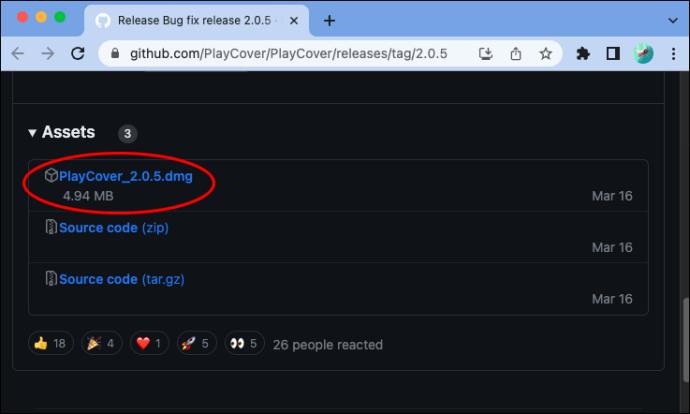
- Ouvrez le fichier DMG et faites glisser l'application PlayCover dans votre dossier Applications. Double-cliquez sur l'application PlayCover pour la lancer.
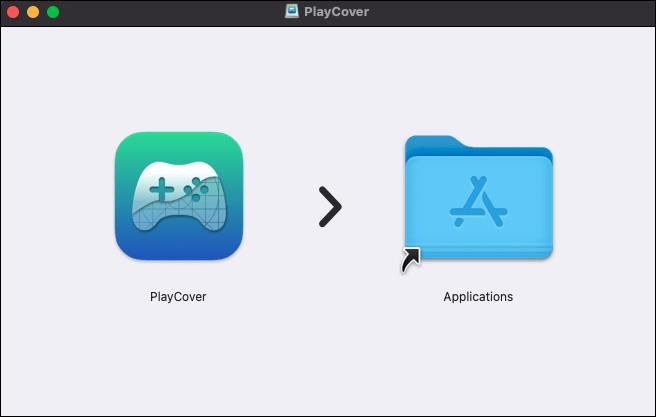
- Maintenant, vous devez obtenir le fichier IPA de l'application Netflix iOS. Vous pouvez facilement obtenir une copie de la sauvegarde de votre appareil iOS ou effectuer une recherche en ligne. Mais comme toujours, gardez un œil sur les fichiers suspects qui peuvent présenter des risques pour la sécurité.
- À ce stade, ouvrez PlayCover et cliquez sur le bouton "Importer" dans le coin supérieur gauche de la fenêtre. Accédez à l'emplacement où vous avez enregistré le fichier Netflix IPA et importez-le.

- Après avoir importé l'IPA Netflix, l'icône de l'application de la plate-forme devrait apparaître dans la fenêtre PlayCover. Cliquez sur l'icône Netflix pour lancer l'application. Vous devriez maintenant pouvoir parcourir la bibliothèque comme d'habitude et lire le contenu que vous souhaitez.
Il convient peut-être également de mentionner que l'exécution de Netflix sur un Mac à l'aide de PlayCover peut ne pas fournir le même niveau de performances et de stabilité que l'application mobile officielle. Cependant, c'est une méthode qui vaut probablement le coup si vous avez un peu d'expérience dans le développement d'applications.
Regardez tout ce que vous voulez
Il n'y a aucun mot de Netflix quant au moment où nous pourrions voir l'application officielle de la plate-forme pour MacOS, mais cela ne devrait pas vous empêcher de télécharger ou de diffuser vos émissions préférées. Grâce à quelques solutions de contournement, vous pouvez transformer votre Mac en mini-théâtre même en attendant de savoir si Netflix a quelque chose en préparation.
Avez-vous essayé de télécharger Netflix sur votre Mac en utilisant l'une de ces astuces ?
Faites-nous savoir dans la section commentaires ci-dessous.


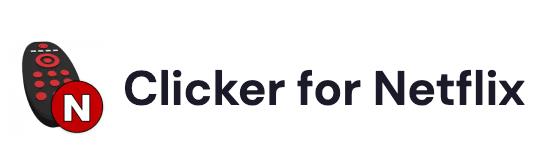
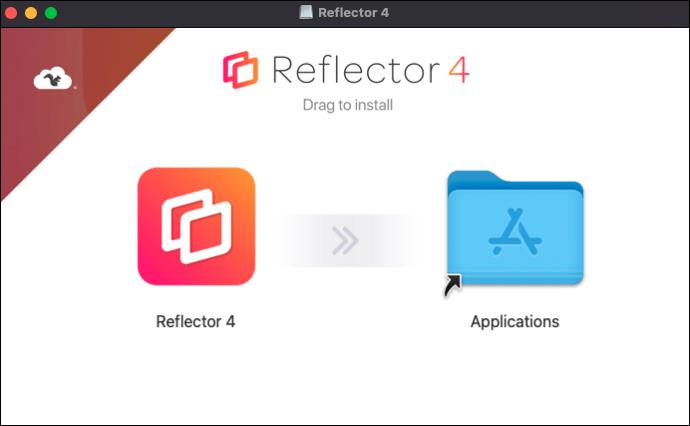
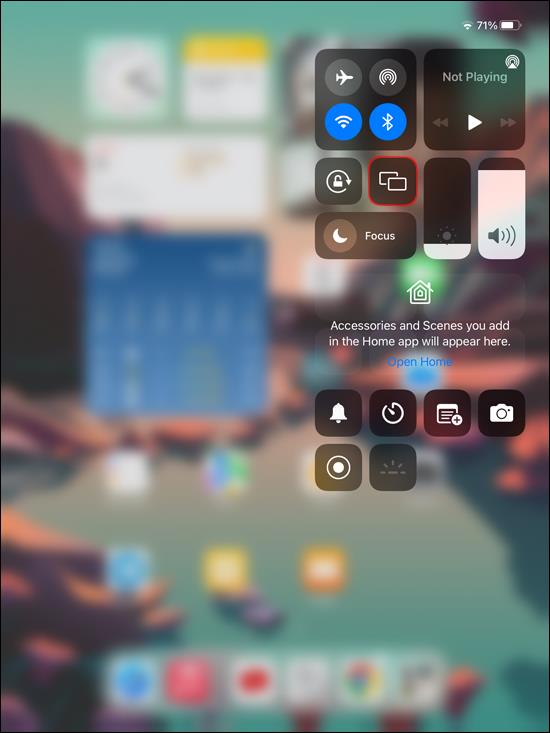
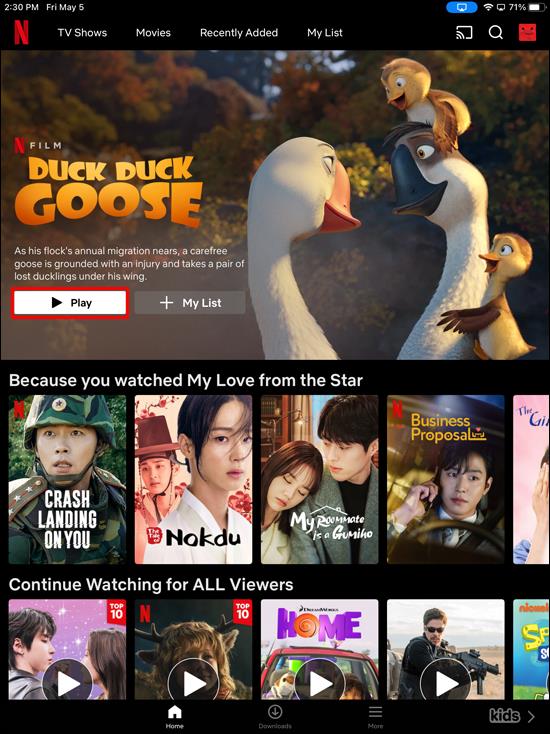
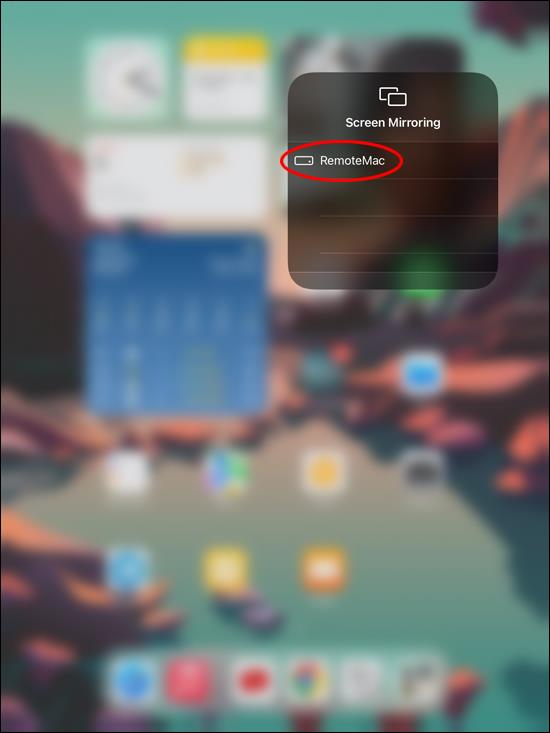
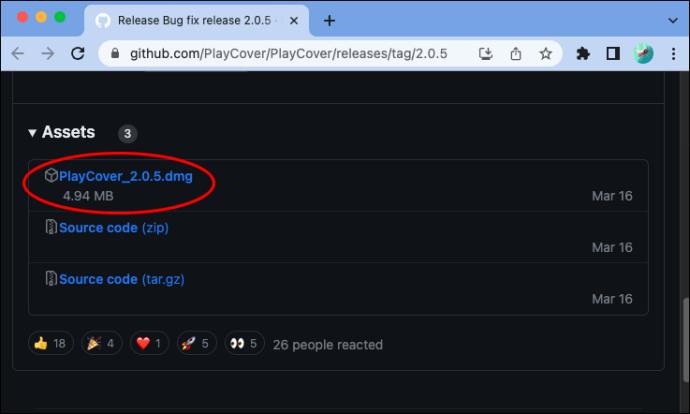
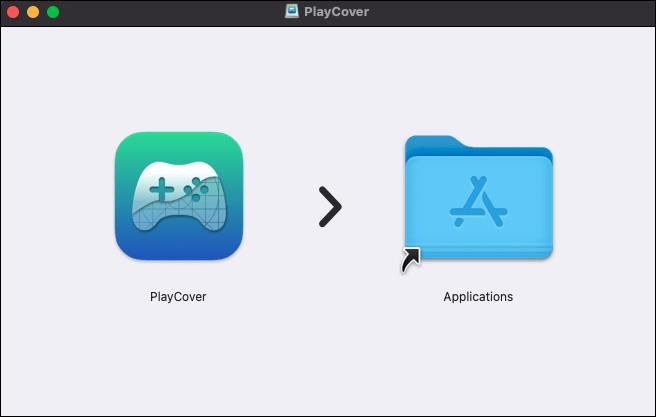

















![Comment changer la langue sur Netflix [Tous les appareils] Comment changer la langue sur Netflix [Tous les appareils]](https://img.webtech360.com/resources6/s2/image-5188-0605161802346.jpg)


